Содержание:
Способ 1: AudioMass
AudioMass — продвинутый аудиоредактор, работающий в режиме онлайн. Он предназначен для обработки звуковой дорожки путем удаления ненужных частей и применения специальных эффектов из списка поддерживаемых. Как раз к части из них мы и обратимся для того, чтобы отредактировать голос. В следующей инструкции разберем все полезные функции, а вы сможете применить только те, которые подходят для имеющейся записи.
- После перехода по ссылке выше вы сразу же попадете на страницу редактора. Вызовите меню «File» и нажмите кнопку «Load from Computer».

- Отобразится окно «Проводника», в котором следует отыскать аудиозапись для открытия и подтвердить ее добавление на сайт.

- Кстати, AudioMass поддерживает и запись дорожки в режиме реального времени. Для этого используйте кнопку с красной точкой на панели инструментов и обязательно разрешите сайту доступ к микрофону. На этой же панели находятся основные кнопки для управления уже созданными дорожками.

- Примените выделение и нажмите по иконке с ножницами, чтобы удалить лишнее. Это может понадобиться, например, когда во время записи возникла заминка или слишком долгая пауза.

- Разверните меню «Effects» для ознакомления со всеми доступными эффектами. В качестве первого рассмотрим «Remove Silence». Эта функция поможет вам удалить сразу все фрагменты дорожки, где присутствует тишина без дополнительных настроек.

- «Noise Reduction (Voice)» тоже работает автоматически и вступает в силу сразу после применения. Эта функция удалит шумы и сделает голос более чистым.

- Если при прослушивании записи вы заметили сильные перепады в громкости (это бывает видно и на самом таймлайне при просмотре волн), выберите эффект «Normalize».

- Откроется дополнительное окно, в котором вы можете выбрать уровень громкости и подтвердить действие эффекта. Обязательно прослушайте результат, чтобы убедиться в корректном применении изменений.
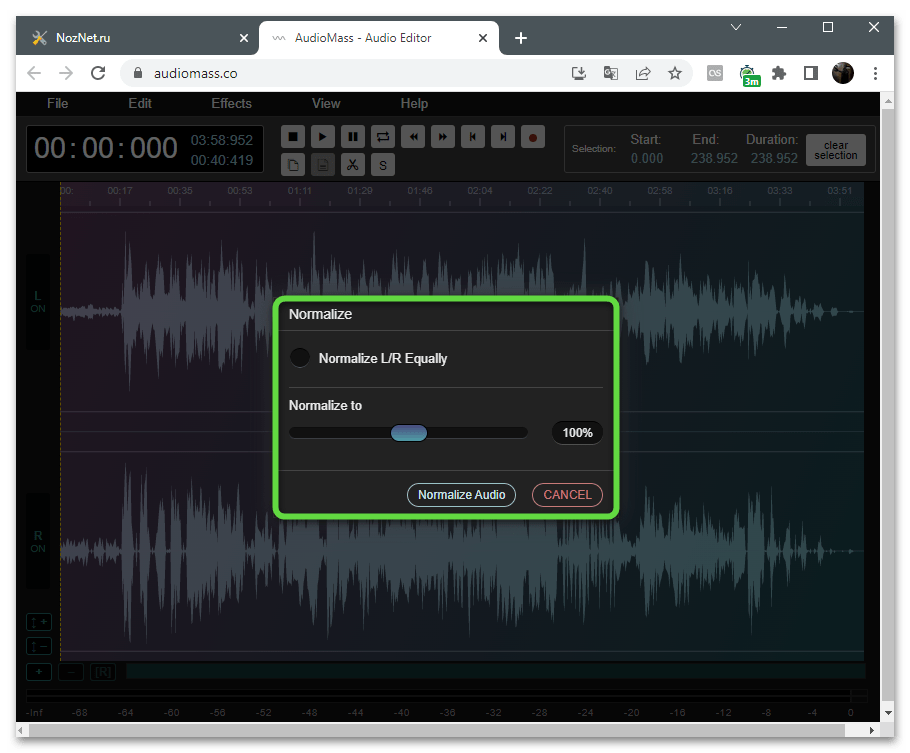
- AudioMass поддерживает добавление реверберации, которая тоже представлена в списке эффектов. Реверб предназначен для добавления небольшого эхо, достигающегося путем отражения звука с постепенным понижением его громкости.

- В окне с настройками реверберации присутствует время, затухание и размытие для звука. Регулируйте присутствующие ползунки и прослушивайте то, как теперь будет слышен голос.

- Его можно ускорить или замедлить при помощи настройки «Speed Up / Slow Down».

- Данная опция представлена в виде одного ползунка. Передвиньте его влево для замедления голоса и вправо для его ускорения.

- Онлайн-сервис предоставляет два разных эквалайзера, один из которых продвинутый, на целых двадцать дорожек. Однако при обработке чисто голоса такая настройка требуется нечасто.

- При активации эквалайзера на экране появляется список регуляторов для каждой частоты, и их уровень зависит исключительно от того, как вы хотите слышать запись.

- AudioMass предоставляет на выбор три разных пресета с готовыми настройками эквалайзера. Возможно, среди них найдется подходящий и для вашей записи.

- По окончании обработки голоса при помощи данного редактора откройте уже знакомое меню «File» и кликните по строке «Export / Download».

- Задайте имя для файла, выберите формат, битрейт и подтвердите скачивание. Если нужен не весь файл, а только выделенная часть (что нужно сделать заранее на таймлайне), отметьте маркером пункт «Export Selection Only».

Способ 2: Sodaphonic
В качестве альтернативы предыдущему онлайн-сервису предлагаем ознакомиться с Sodaphonic. Функциональность данного сайта во многом схожа с тем, о котором шла речь выше, но более простая в плане реализации и количества предоставляемых настроек. Давайте разберемся со списком полезных из них более детально.
- Оказавшись на главной странице сайта, нажмите кнопку «Start new project».

- Если файла с записью голоса у вас нет и вы желаете записать его сейчас, кликните на «Record» и обязательно предоставьте сайту разрешение для использования микрофона.

- Для открытия существующего файла нажмите кнопку «Open».

- Найдите его в «Проводнике» и дважды щелкните по объекту левой кнопкой мыши.

- Зажмите ЛКМ и выделите часть трека, которую хотите редактировать. Точно так же будет выполняться и обрезка лишнего, о чем мы поговорим немного позже.

- Разверните список доступных эффектов и начните ознакомление с ними. В первую очередь обратите внимание на «Fade-in» и «Fade-out». Эти два инструмента предназначены для создания плавного начала и конца записи путем повышения и понижения громкости.

- При активации одного из эффектов вы сразу же увидите, как на выделенной области поменялись звуковые волны, став нарастающими или затухающими.

- Следующий блок с тремя инструментами предназначен для увеличения громкости, уменьшения или вовсе его заглушения. Выберите любой из них, нажав по строке левой кнопкой мыши.

- Изменения внесутся сразу же без дополнительных настроек, поэтому понять, насколько стало тише или громче, можно только путем прослушивания выбранного отрезка.

- Следующий эффект из блока управления громкостью — «Normalise». Он нужен для выравнивания громкости по всей длине трека или только на выделенном участке и уже имеет свою настройку.

- Она заключается в выборе порога громкости, то есть вам понадобится ввести подходящее значение в децибелах в отведенном для этого поле и подтвердить новую настройку.

- Последний блок позволит перевернуть воспроизведение, сделать его быстрее или медленнее. Дополнительные настройки так же отсутствуют, но вы можете несколько раз накладывать один и тот же эффект, постепенно замедляя или ускоряя голос на записи.

- Разверните меню «Edit», чтобы использовать функцию вставки, копирования или удаления выделенного. Тут же есть кнопка «Undo», отвечающая за отмену последнего действия.

- Во время редактирования голоса понадобится несколько раз прослушивать дорожку, для чего можете использовать кнопки управления внизу.

- По окончании взаимодействия с сайтом разверните меню «File» и нажмите по пункту «Export».

- Задайте название для аудиофайла, укажите подходящий формат сохранения и качество, после чего кликните по «Save».

Способ 3: Voice Changer
Сайт Voice Changer значительно отличается от представленных выше, поскольку сосредоточен не на редактировании аудиодорожек, а применяет определенные эффекты из списка готовых, меняя тем самым голос. Есть и раздел с настройками каждого эффекта и возможностью наложить несколько из них одновременно. Это будет полезно тем юзерам, кто заинтересован в изменении голоса на другой или в добавлении к нему окружения.
- Начните с добавления файла или записи звука с микрофона, щелкнув по одной из двух кнопок на странице сайта Voice Changer.

- В случае с выбором готовой записи просто отыщите ее в окне «Открытие» и подтвердите загрузку в редактор онлайн-сервиса.

- Затем просмотрите список предлагаемых эффектов и вариантов изменения голоса. Выберите любой из них, щелкнув левой кнопкой мыши по миниатюре.

- Дождитесь завершения применения изменений, что может занять даже минуту (зависит исключительно от продолжительности записи).

- На экране отобразится плеер для воспроизведения результата. Прослушайте его и решите, подходит ли такой вариант изменения голоса для скачивания.

- Если предложенные варианты вам не совсем подходят или есть желание объединить сразу несколько эффектов, кликните на «create a custom voice!».

- Отобразится совершенно новая страница, на которой понадобится снова записать голос или открыть файл точно так же, как это осуществлялось и в предыдущий раз.

- Затем разверните список эффектов, щелкнув по кнопке со стрелкой вниз.

- Все они представлены на английском языке, поэтому в случае надобности используйте встроенный в браузер перевод или откройте переводчик для получения информации о представленных эффектах.

- Каждый из них имеет свои регуляторы, связанные с определенными звуковыми опциями. Например, это может быть частота колебаний или высота голоса, что зависит непосредственно от того, какой эффект был выбран.

- Наложите несколько из них и редактируйте каждый под себя.

- Нажмите на «re-generate», чтобы изменения вступили в силу.

- Обязательно прослушайте, как получилось изменить голос. По необходимости вернитесь к редактированию, затем повторно произведите генерирование и нажмите кнопку «download» для скачивания файла на компьютер.

- Он будет загружен в формате WAV.

- Если вы остановились на одном из готовых эффектов, в плеере вызовите контекстное меню, щелкнув по трем точкам справа, и воспользуйтесь кнопкой «Скачать».

Способ 4: JarJad
Сайт JarJad подойдет тем пользователям, кому не нужен доступ к многочисленным готовым эффектам или различным узконаправленным опциям. Данный онлайн-сервис предоставляет всего два ползунка для регулирования и два дополнительных эффекта в виде роботизированного голоса и наложения эхо. В некоторых случаях этого вполне достаточно, поэтому JarJad может оказаться полезным решением.
- Для открытия существующего файла с записью голоса нажмите по «Выберите аудиофайл».

- Если желаете записать голос сейчас, используйте кнопку ниже.

- Предоставьте браузеру соответствующее разрешение и начните запись. Нажмите «Паузу» для приостановки записи и «Стоп» для ее завершения и перехода к редактору.

- В нем вы увидите два ползунка: первый отвечает за регулирование высоты голоса, а второй — за скорость. Перемещайте их влево для понижения тембра и замедления и вправо — для повышения и ускорения соответственно.

- Дополнительно можно активировать эхо и включить роботизированный голос, отметив галочками пункты под рассмотренными регуляторами.

- Если не уверены, какое значение выбрать, используйте «Случайные настройки». Для обнуления выбранных параметров используйте «Сброс».

- Перед переходом к экспорту обязательно сохраните изменения, щелкнув по «Применить».

- Затем прокрутите вкладку и нажмите «Сохранить».

- Никаких дополнительных настроек экспорта не требуется, файл будет загружен на компьютер в формате WAV.

Способ 5: MyVoiceMod
Последний онлайн-сервис нашей статьи имеет название MyVoiceMod и является самым простым из всех представленных. В нем нет особых настроек и вся функциональность сосредоточена на том, чтобы пользователь выбрал один из вариантов изменения голоса, после чего сохранил запись на своем компьютере.
- Нажмите кнопку «use microphone» для записи голоса или «upload audio» для загрузки существующего файла.

- После подготовки записи выберите один из предложенных эффектов для изменения голоса. MyVoiceMod предлагает самые распространенные голоса и варианты с ускорением или замедлением голоса.

- Используйте встроенный плеер, чтобы прослушать результат до его скачивания на компьютер.

- Поменяйте эффект, если это понадобится, затем нажмите кнопку со стрелкой вниз и ожидайте завершения загрузки.

кристина !привет! это Катрина купи пожалуиста что алик попросил
Thank you for the information, Christina.
Алиса давай поговорим
Больше мне пора работать